Surligner, souligner et barrer le texte dans les documents PDF

Apprenez à surligner, souligner et barrer le texte dans les documents PDF à l
Utilisez le panneau Nuancier dans Adobe Photoshop Creative Suite 5 pour stocker et récupérer les couleurs fréquemment utilisées. Le panneau Nuancier vous permet de sélectionner rapidement des couleurs et vous donne accès à de nombreuses autres options de couleur.
En utilisant le menu du panneau, vous pouvez choisir parmi une multitude de combinaisons de couleurs différentes, telles que Pantone ou des jeux de couleurs Web. Ces systèmes de couleurs sont convertis en n'importe quel mode de couleur dans lequel vous travaillez.
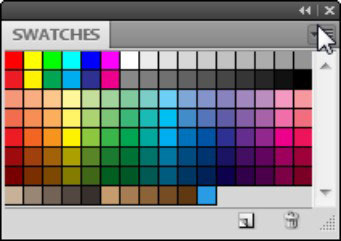
Cliquez sur le menu du panneau pour accéder à des options de couleur supplémentaires.
Pour échantillonner et stocker une couleur pour une utilisation ultérieure, procédez comme suit :
Pour échantillonner une couleur à partir d'une image, sélectionnez l'outil Pipette dans le panneau Outils et cliquez sur une couleur dans l'image.
Alternativement, vous pouvez utiliser l'un des outils de peinture (l'outil Pinceau, par exemple) et Alt-clic (Windows) ou Option-clic (Mac).
La couleur sur laquelle vous cliquez devient la couleur de premier plan.
Si le panneau Nuancier n'est pas déjà ouvert, choisissez Fenêtre → Nuancier.
Stockez la couleur dans le panneau Nuancier en cliquant sur le bouton Nouvelle nuance en bas du panneau Nuancier.
Chaque fois que vous souhaitez réutiliser cette couleur, cliquez simplement dessus dans le panneau Nuancier pour en faire la couleur de premier plan.
Apprenez à surligner, souligner et barrer le texte dans les documents PDF à l
Apprenez à insérer efficacement une image d
La fonction Lot de Photoshop CS6 vous permet d
Découvrez comment habiller des objets dans Adobe InDesign CS6 pour optimiser vos mises en page. L
Apprenez à enregistrer vos couleurs dans Illustrator CC pour maintenir la cohérence et faciliter les modifications futures. Suivez notre guide étape par étape sur l
Découvrez comment utiliser le menu Filtre et les effets dans Adobe CS5 Illustrator pour améliorer vos illustrations. Apprenez les techniques essentielles pour des modifications non destructives.
Vous pouvez utiliser l'outil Instantané d'Adobe Acrobat CS5 pour sélectionner à la fois du texte et des images et créer une image d'une certaine zone dans un fichier PDF. Le résultat est communément appelé une capture d'écran d'une section dans un fichier PDF. Le résultat est une image, et votre texte n'est pas […]
Conçues pour les chercheurs et les scientifiques, les capacités de mesure de Photoshop CC sont assez puissantes. Vous pouvez mesurer à peu près n'importe quoi et compter le nombre de n'importe quoi dans une image technique, peut-être à partir d'un microscope ou d'un télescope. Si vous connaissez la taille exacte de n'importe quel élément d'une image, vous pouvez alors découvrir à peu près n'importe quoi […]
Lorsque vous utilisez les outils Fluidité d'Adobe Creative Suite 5 (Adobe CS5) Illustrator, vous pouvez plier des objets (les rendre ondulés, gluants ou hérissés) en créant des distorsions simples à complexes. Les outils Liquify peuvent accomplir toutes sortes de distorsions créatives ou farfelues (selon la façon dont vous les regardez) sur vos objets. Tu […]
Lorsque vous avez du texte dans votre projet Adobe XD, vous pouvez commencer à modifier les propriétés du texte. Ces propriétés incluent la famille de polices, la taille de la police, l'épaisseur de la police, l'alignement, l'espacement des caractères (crénage et suivi), l'espacement des lignes (interlignage), le remplissage, la bordure (trait), l'ombre (ombre portée) et le flou d'arrière-plan. Voyons donc comment ces propriétés sont appliquées. À propos de la lisibilité et de la police […]







